Her yeni yayınlanan macOS sadece fonksiyonları ve geliştirmeleri değil aynı zamanda yeni sorunları da beraberinde getirir, işte bunlardan biri de Apple tarafından yayınlanan yeni Mac işletim sistemi olan macOS Sequoia 15'tir.
Tüm sorunları ve problemleri arasında NTFS for Mac macOS Sequoia'da çalışmıyor sorunu en çok dikkat çekenidir. Bu sorun Mac üzerinde bir NTFS sürücünün salt okunur olmasına, Mac tarafından tanınmamasına veya bağlanmamasına, bir NTFS sürücünün Mac'te görünmemesine sebep olabilir.
Ama endişelenmeyin lütfen. Bu yazı, sizleri NFS for Mac'in macOS Sequoia'da neden çalışmadığını ve macOS Sequoia 15'te bir NTFS sürücüsüne dosya okuma ve yazma işlemlerini nasıl sorunsuzca gerçekleştireceğinizi adım adım rehberlik eder!
İpuçları: NTFS for Mac'in macOS Tahoe'da çalışmıyorsa, macOS Tahoe'da NTFS üzerinde okuma/yazma erişimini nasıl etkinleştireceğinizi öğrenin.
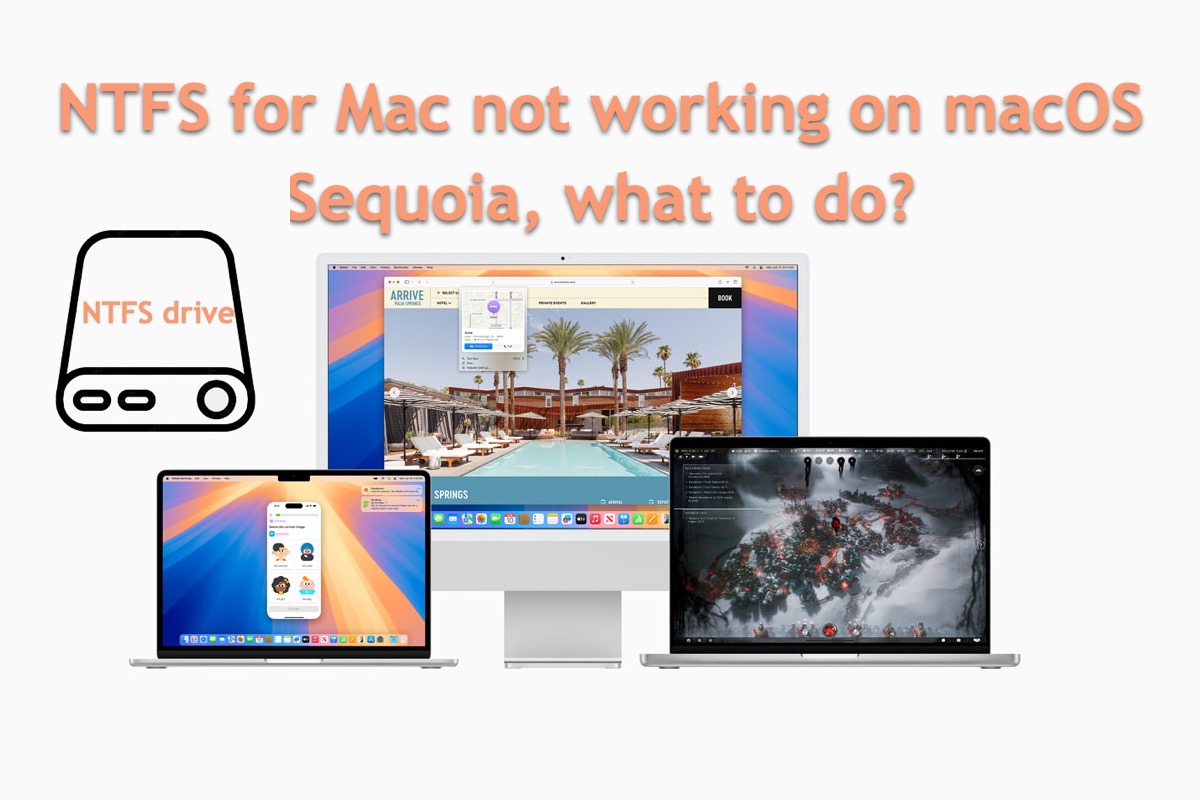
NTFS for Mac macOS Sequoia'da çalışmıyor, ne yapmalı?
Tuxera, Paragon, SYSGeeker veya diğer NTFS for Mac'in yeni macOS Sequoia'da çalışmaması bir sunucu sorunudur, bu durum size NTFS sürücüsüne yazma işlemlerinin tamamlanmasını engelleyen ve normal işlerinize müdahale eden bir sorundur.
Böyle bir durumda, aşağıdaki yöntemleri deneyebilir ve macOS Sequoia'da NTFS sürücülere okuma ve yazma yapabilirsiniz.
Çözüm 1: NTFS for Mac'e en iyi alternatifi deneyin (tavsiye edilen)
NTFS için Mac'te yüklü olduğu durumda çalışmıyor veya sorun çıkardığında, iBoysoft NTFS'ye bir şans verebilirsiniz! iBoysoft NTFS for Mac, NTFS sürücüsünü bağlandığında otomatik olarak okuma ve yazma modunda bağlamak için yapılandırılmıştır, böylece macOS Sequoia'da NTFS sürücüsünü kullanmanıza olanak verir.
Sizin APFS, HFS ve HFS+ sürücüsüne yaptıklarınızı NTFS sürücüsüne yapmanıza olanak veren podcast içerik oluşturabilir, düzeltilmesi, yeniden adlandırılması ve macOS Sequoia üzerinde NTFS sürücü hedefine dosya yazabilirsiniz. Bu nedenle, macOS ile uyumlu bir dosya sistemine biçimlendirmek ya da Mac'inize Windows yüklemek için karmaşık bir şekilde yapılmasına gerek yoktur.
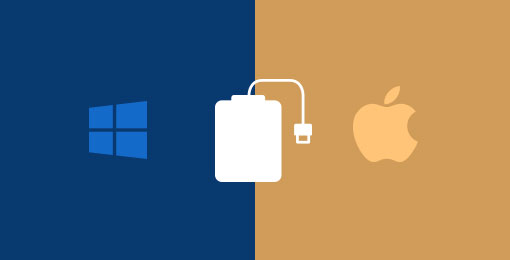
En heyecan verici olanı, her zaman macOS güncellemeleriyle başa çıkmasının yanı sıra, en son macOS Tahoe 26 ve Sequoia 15 dahil olmak üzere her yeni macOS sürümünü tam olarak destekler. Ayrıca, Intel tabanlı ve Apple Silicon Mac'lerde çalışan cihazlarda, macOS Sonoma, macOS Ventura, macOS Monterey, macOS Big Sur, macOS Catalina, macOS Mojave ve macOS High Sierra üzerinde kullanabilirsiniz.
MacOS Sequoia 15'te bir NTFS sürücüsünü okuma ve yazma:
Adım 1: iBoysoft NTFS for Mac'i Mac bilgisayarınıza ücretsiz indirin ve yükleyin.
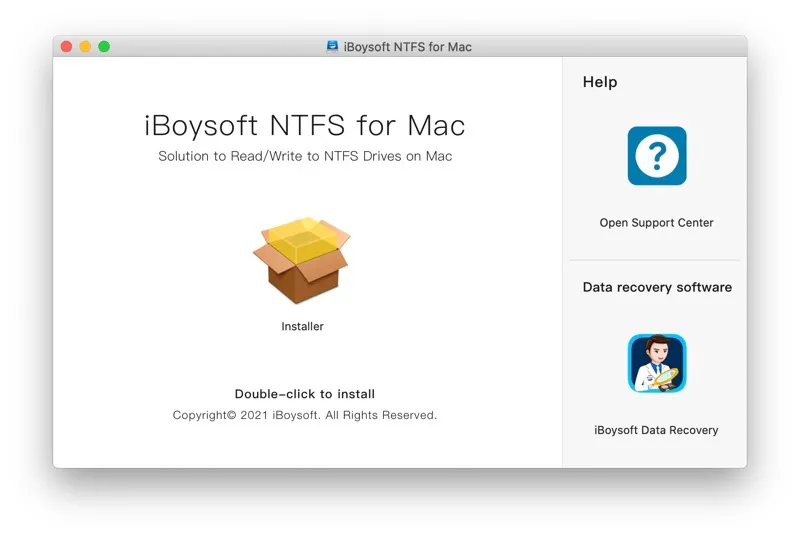
Adım 2: Bu yardımcı programı başlatın ve NTFS sabit sürücünüzü Mac bilgisayarınıza bağlayın, ardından sürücü okuma ve yazma modunda bağlanacaktır.
Ardından, Mac'inizde NTFS sabit sürücüyü açabilir ve sorunsuz bir şekilde üzerindeki dosyaları düzeltebilir, kopyalayabilir veya silebilirsiniz.
Not: iBoysoft'un sizi yükleme sırasında tam disk erişimi için bir NTFS sürücüsü yüklemesi ve Sistem Uzantılarını kurmanızı isteyebileceği uyarı olabilir. iBoysoft NTFS for Mac'i ilk kez yüklemek için, programın Masaüstü klasörünüzde bulunan dosyalara erişim izni vermeniz gerekmektedir.
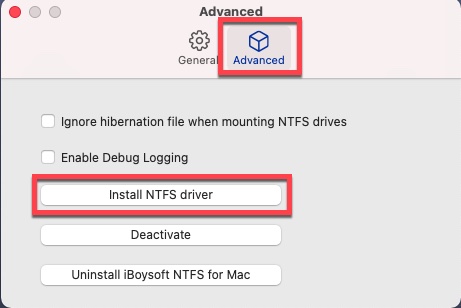
Önde gelen işlevinin yanı sıra -- NTFS sürücüsü okuma ve yazma, iBoysoft NTFS for Mac beğeninizi hak eden başka birçok avantaja da sahiptir:
- Mac üzerinde herhangi bir markanın NTFS sürücülerine tam okuma ve yazma erişimi sağlar.
- Mac üzerinde sürücüleri NTFS biçiminde biçimlendirmenizi sağlar.
- Hatalar bulunursa NTFS sürücülerini onarmayı destekler.
- NTFS sürücülerini Mac'inize bağlandıklarında otomatik olarak bağlar.
- NTFS sürücülerinizi Mac üzerinde bir yerel APFS sürücüsü gibi sorunsuz şekilde çalıştırır.
- Çok hızlı veri transfer hızı.
- Kaldırması kolay.
- Güvenli, güvenilir ve Apple tarafından doğrulanmış.
- Kullanımı kolay.
Bu harika araca ilgi duydunuz mu? O zaman sosyal platformunuzda daha fazla kişiyle paylaşın!
Çözüm 2: NTFS for Mac ekibinden çözüm isteyin
NTFS for Mac'in yeni macOS'u tam olarak desteklediğini iddia etmesine rağmen macOS Sequoia 15'te düzgün çalışmadığını keşfederseniz, yardım almak için ekibe başvurabilirsiniz.
Genelde ekip size resmi bir uygulama paketi için e-posta gönderecektir. NTFS for Mac'i Mac'inizden tamamen kaldırabilir ve ardından ekip tarafından verileni yükleyebilirsiniz. Yeniden yükledikten sonra, macOS Sequoia çalışan cihazınızda NTFS for Mac'in düzgün çalışıp çalışmadığını kontrol edin.
Veya, bazı ekipler profesyonel uzaktan teknik destek sunarlar. NTFS for Mac uygulamasının cihazınızda çalışmamasının nedenini keşfederler ve doğrudan düzeltirler, böylece NTFS for Mac'i sorunsuz bir şekilde makinenizde kullanmanıza yardımcı olurlar!
Paylaşımınız için teşekkürler!
NTFS for Mac macOS Sequoia'da neden çalışmıyor?
NTFS for Mac'in macOS Sequoia'da çalışmamasının en olası nedeni yazılım uyumluluk sorunudur. Kısacası, NTFS for Mac yardımcı programı, yeni macOS ile uyumsuz hale getiren resmi bir güncelleme alamaz.
Ayrıca, NTFS-3G gibi bazı NTFS for Mac programları macOS Ventura'dan bu yana güncelleme almamıştır. Bu nedenle, her zaman güncellenmiş ve profesyonel bir NTFS for Mac kullanmanızı öneririz, örneğin iBoysoft NTFS for Mac.

Burada macOS Sequoia'nın indirme sorunları, yükleme sorunları, pil ısınma ve bitme gibi 16 bilinen macOS Sequoia sorununu topladık ve iBoysoft, bu macOS Sequoia güncelleme sorunlarını çözmek için etkili çözümler sunar.
Sonuç
MacOS Sequoia sürücülerinde çalışan NTFS sahibi olmak insanları deli eder, çünkü aniden NTFS formatındaki bir sabit sürücüye tam okuma ve yazma erişimini kaybettirir.
Ancak, Mac'inize bir Windows bölümü yüklemek veya yazma erişimi için sürücüyü APFS olarak biçimlendirmek istemiyorsanız, bu yazıyı okuyarak en iyi NTFS for Mac yardımcısını elde edebilirsiniz - iBoysoft NTFS for Mac, NTFS biçimli harici/dahili bir sabit sürücüye dosya yazmak için!
Bu yardımcı program, Windows NTFS sürücüsüne herhangi bir dosyayı hızlı ve stabil bir hızda yazmanıza izin verir, kesinlikle denediğiniz sürece onu seveceksiniz!